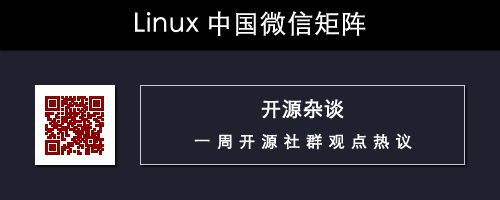作者 | Sk
譯者 | geekpi
在本教程中,我們將討論如何在 Arch Linux 中設定日語環境。在其他類 Unix 作業系統中,設定日文佈局並不是什麼大不了的事情。你可以從設定中輕鬆選擇日文鍵盤佈局。然而,在 Arch Linux 下有點困難,ArchWiki 中沒有合適的檔案。如果你正在使用 Arch Linux 和/或其衍生產品如 Antergos、Manajaro Linux,請遵循本指南以在 Arch Linux 及其衍生系統中使用日語。
在 Arch Linux 中設定日語環境
首先,為了正確檢視日語字元,先安裝必要的日語字型:
sudo pacman -S adobe-source-han-sans-jp-fonts otf-ipafont
pacaur -S ttf-monapo
如果你尚未安裝 pacaur,請參閱此連結[1]。
確保你在 /etc/locale.gen 中註釋掉了(新增 # 註釋)下麵的行。
#ja_JP.UTF-8
然後,安裝 iBus 和 ibus-anthy。對於那些想知道原因的,iBus 是類 Unix 系統的輸入法(IM)框架,而 ibus-anthy 是 iBus 的日語輸入法。
sudo pacman -S ibus ibus-anthy
在 ~/.xprofile 中新增以下幾行(如果不存在,建立一個):
# Settings for Japanese input
export GTK_IM_MODULE='ibus'
export QT_IM_MODULE='ibus'
export XMODIFIERS=@im='ibus'
#Toolbar for anthy
ibus-daemon -drx
~/.xprofile 允許我們在 X 使用者會話開始時且在視窗管理器啟動之前執行命令。
儲存並關閉檔案。重啟 Arch Linux 系統以使更改生效。
登入到系統後,右鍵單擊工作列中的 iBus 圖示,然後選擇 “Preferences”。如果不存在,請從終端執行以下命令來啟動 iBus 並開啟偏好設定視窗。
ibus-setup
選擇 “Yes” 來啟動 iBus。你會看到一個像下麵的頁面。點選 Ok 關閉它。
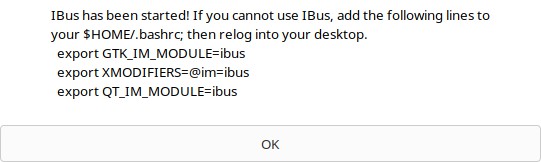
現在,你將看到 iBus 偏好設定視窗。進入 “Input Method” 選項卡,然後單擊 “Add” 按鈕。

在串列中選擇 “Japanese”:
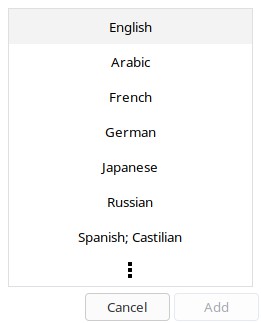
然後,選擇 “Anthy” 並點選新增:

就是這樣了。你現在將在輸入法欄看到 “Japanese - Anthy”:
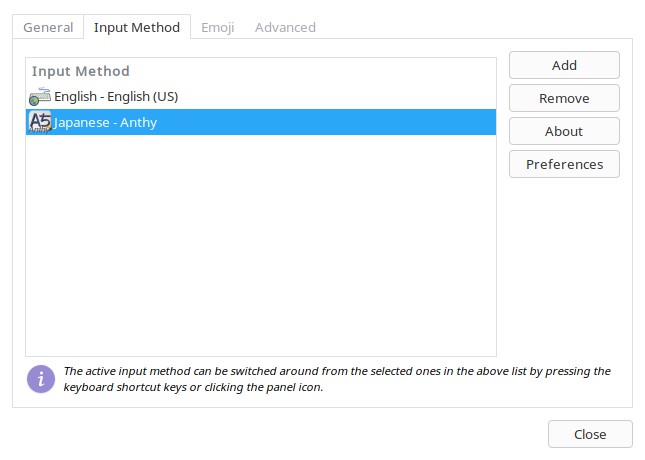
根據你的需求在偏好設定中更改日語輸入法的選項(點選 “Japanese-Anthy” -> “Preferences”)。

你還可以在鍵盤系結中編輯預設的快捷鍵。完成所有更改後,點選應用並確定。就是這樣。從工作列中的 iBus 圖示中選擇日語,或者按下 SUPER + 空格鍵”(LCTT 譯註:SUPER 鍵通常為Command或Window` 鍵)來在日語和英語(或者系統中的其他預設語言)之間切換。你可以從 iBus 首選項視窗更改鍵盤快捷鍵。
現在你知道如何在 Arch Linux 及其衍生版中使用日語了。如果你發現我們的指南很有用,那麼請您在社交、專業網路上分享,並支援我們。
via: https://www.ostechnix.com/setup-japanese-language-environment-arch-linux/
作者:SK[3] 譯者:geekpi 校對:Locez
本文由 LCTT 原創編譯,Linux中國 榮譽推出

 知識星球
知識星球